Apprenez à naviguer dans l'éditeur d'automatismes de Tulip pour construire vos automatismes comme vous le souhaitez.
Navigation
Pour entrer dans l'{{glossaire.éditeur d'automatisations}}, vous pouvez créer une nouvelle {{glossaire.automation}} via le bouton + Créer une automatisation sur la page des automatisations. Vous pouvez également modifier une automatisation existante en cliquant sur une automatisation de votre liste et en sélectionnant le bouton Modifier.
Comment utiliser l'éditeur
En haut de la page, nommez votre automatisation en cliquant sur le texte Automatisation sans titre.
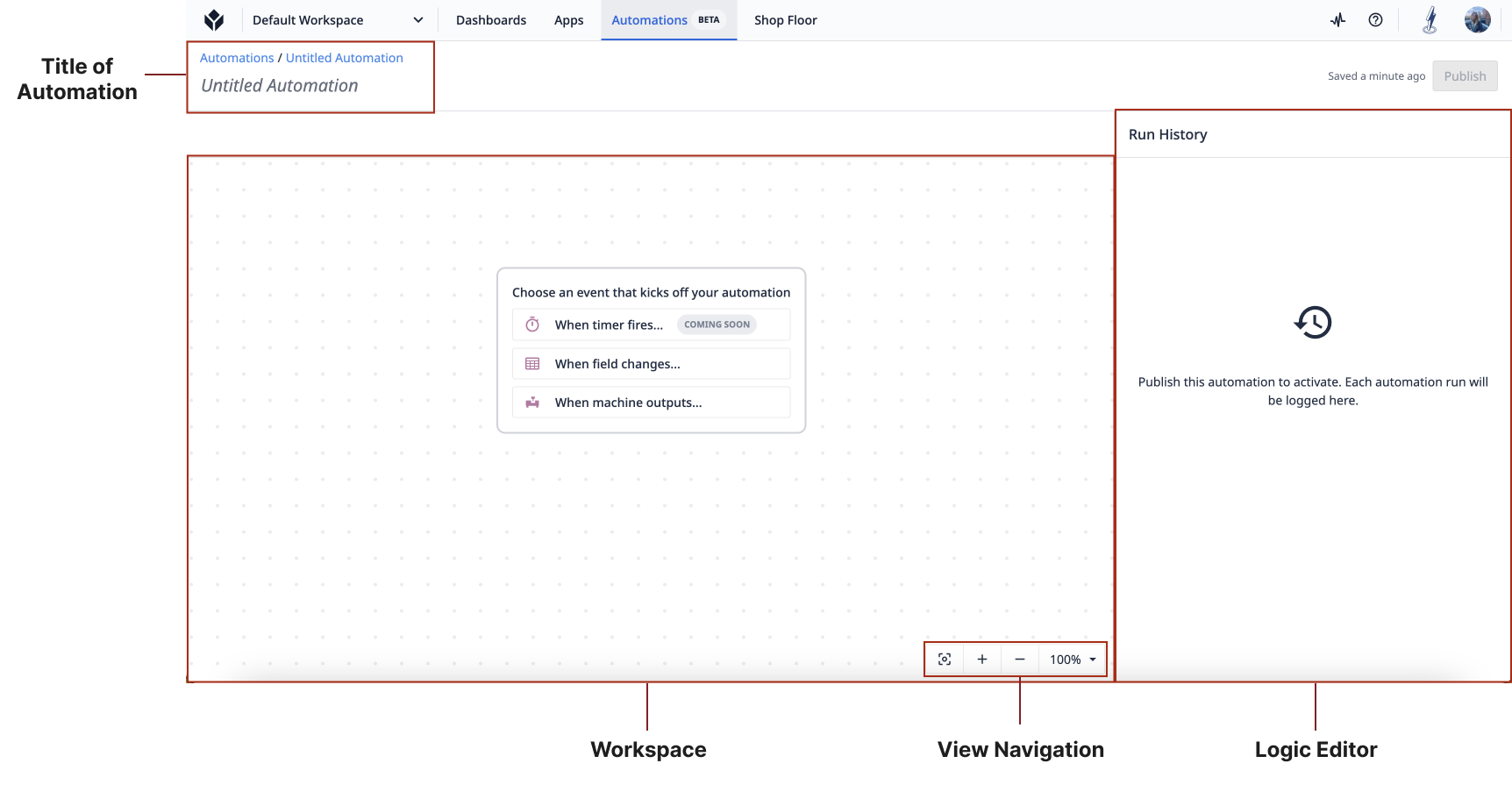
Sous le titre se trouve l'espace de travail dans lequel vous construisez et éditez l'automatisation Workflow.
A droite de l'espace de travail se trouve l'{{glossaire.Logic Editor}}, qui change en fonction de votre sélection dans l'espace de travail. Il affichera soit l'historique de l'exécution de l'automatisation si aucune sélection n'est faite, soit les détails du {{glossaire.Logic Block}} sélectionné.
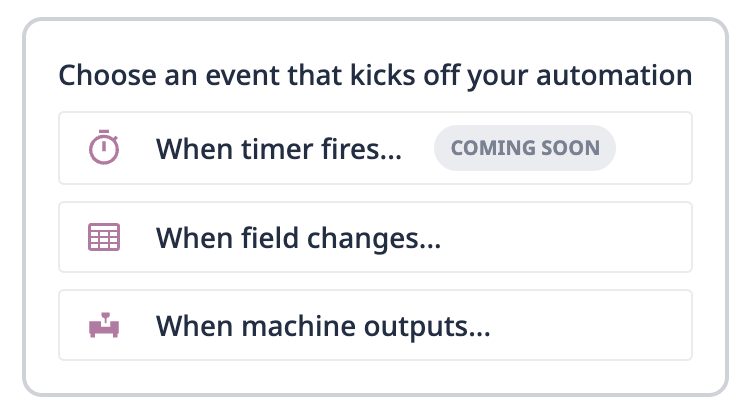
Les automatisations commencent par un événement qui peut être un changement de Field de table, une sortie de machine ou une occurrence de minuterie. Les événements déclenchent la logique d'automatisation pour {{glossaire.Run}}. Lorsque vous créez une nouvelle automatisation, vous disposez de sept options pour un nouvel événement :
- Activité de la machine modifiée
- Attribut de machine modifié
- Ligne de tableau ajoutée
- Ligne de tableau mise à jour
- Ligne de tableau supprimée
- Insight détecté
- Dans le cadre d'un programme ou d'une horloge
:::(Info) (Enregistrement de table) Pour les enregistrements de table ajoutés ou mis à jour, un téléchargement CSV vers une table ne déclenchera pas l'automatisation. :: ::::(Info) (Activité de la machine/attribut modifié) Pour les activités de la machine/attributs modifiés, toute information basée sur la machine (c'est-à-dire l'état) appelée dans l'automatisation sera basée sur l'heure d'exécution de l'automatisation et non sur l'heure de lancement de l'automatisation. Après avoir sélectionné le type d'événement pour lequel vous souhaitez automatiser, le bloc d'événement approprié apparaît dans l'espace de travail et le {{glossaire.Editeur de logique}} vous permet de configurer l'événement ou de changer le type d'événement.
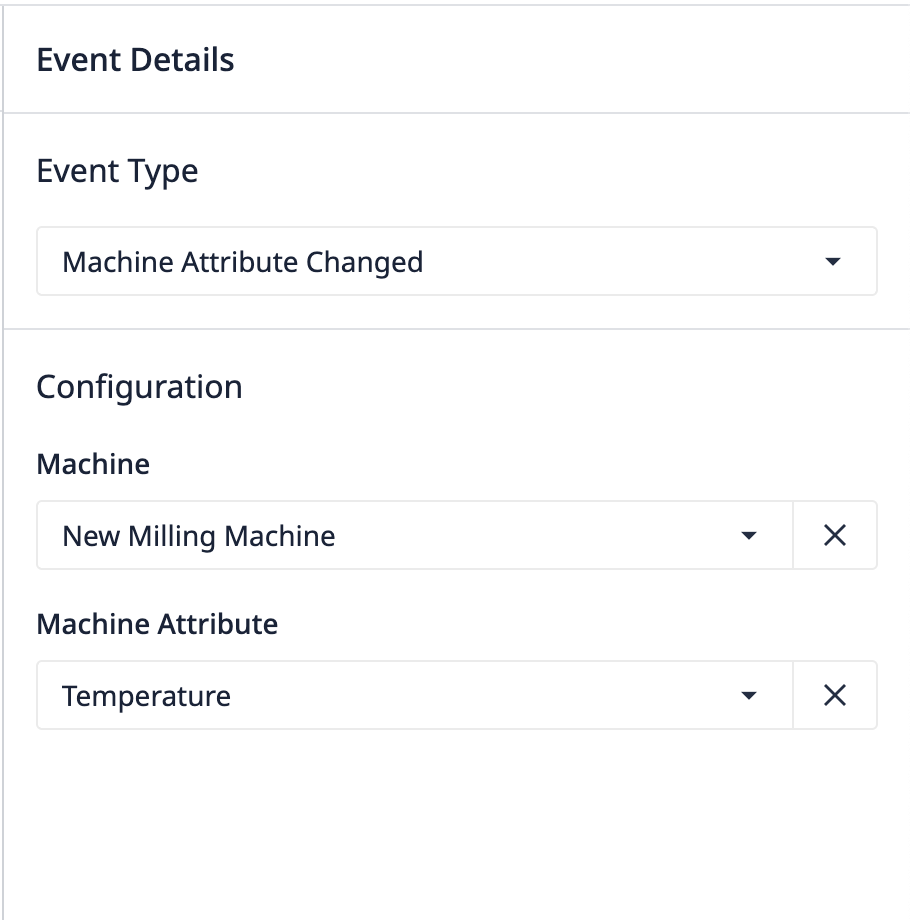
Il existe trois blocs logiques différents que vous pouvez utiliser : * Blocs d'événement - Lance l'exécution de la logique d'automatisation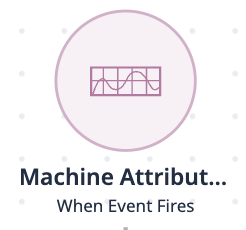
- {Blocs d'action - Manipulent les données ou alertent les utilisateurs, ce qui inclut la lecture/écriture dans les tables, l'exécution de fonctions de connecteur, etc.
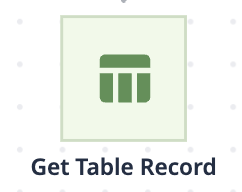
- Decision Blocks - Logique conditionnelle qui a toujours 2 branches qui en découlent - "oui" et "non".
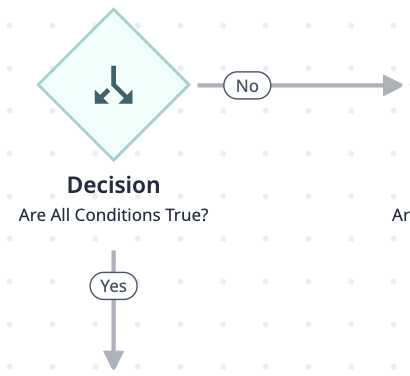
Chaque bloc logique présente des détails et des besoins de configuration différents. Vous n'avez pas besoin d'inclure chaque type de bloc logique pour exécuter une automatisation réussie. Par exemple, les automatismes peuvent fonctionner sans qu'une action ne soit déclenchée. Si un événement envoie une alerte lorsque la température dépasse X et que le régime est supérieur à Y, il s'exécutera toutes les 5 minutes, que ces conditions soient remplies ou non.
Créer
Créez de nouveaux blocs logiques en cliquant sur le bouton + sur n'importe quelle ligne de connexion du flux. A partir de là, vous pouvez : * Ajouter un nouveau bloc d'action * Ajouter un nouveau bloc de décision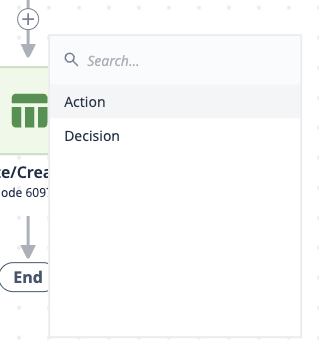
Pour configurer la logique de chaque bloc, cliquez dessus, puis modifiez-la dans le volet de l'éditeur de logique. Voici quelques exemples de configuration des blocs logiques :
Action
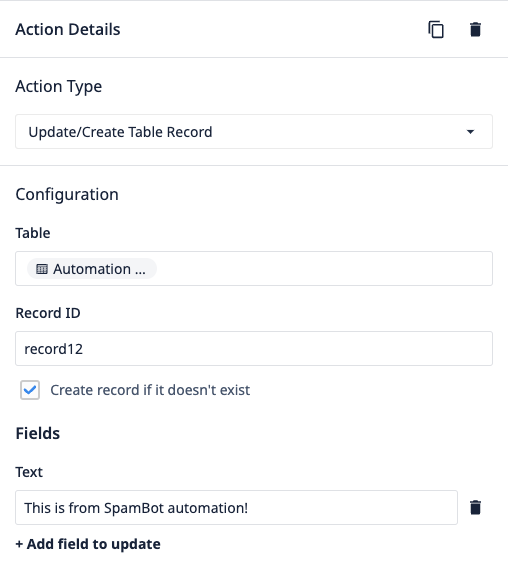
Décision
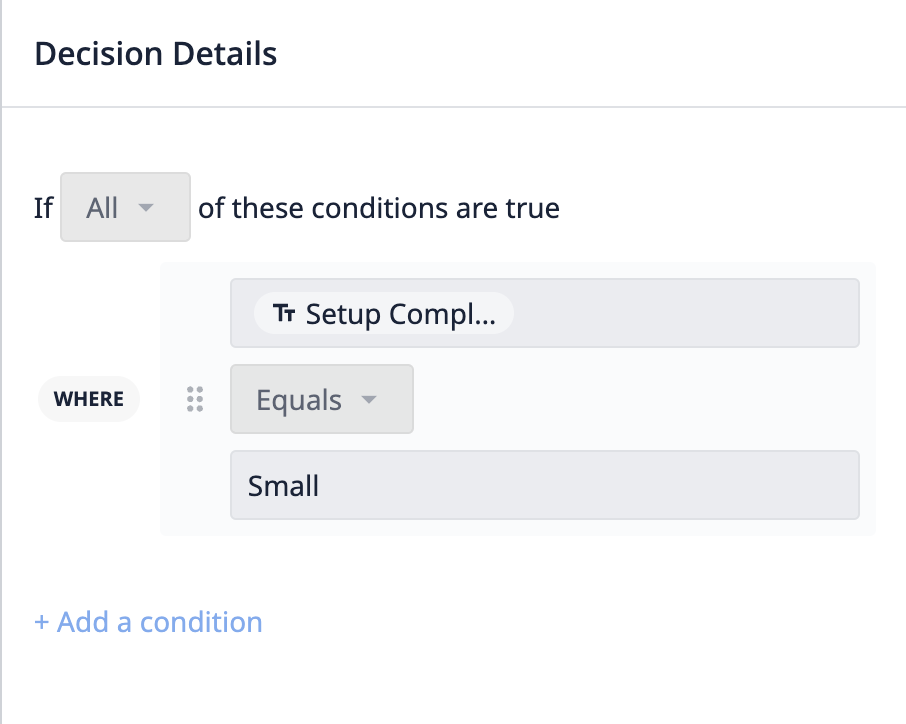
Pour dupliquer ou supprimer un bloc, utilisez les icônes situées dans le coin supérieur droit de l'éditeur de logique après avoir sélectionné un bloc. La duplication entraîne automatiquement la copie de la logique.
Si vous souhaitez réorganiser l'ordre des blocs logiques, vous pouvez cliquer dessus et les faire glisser vers différentes parties du flux de travail.
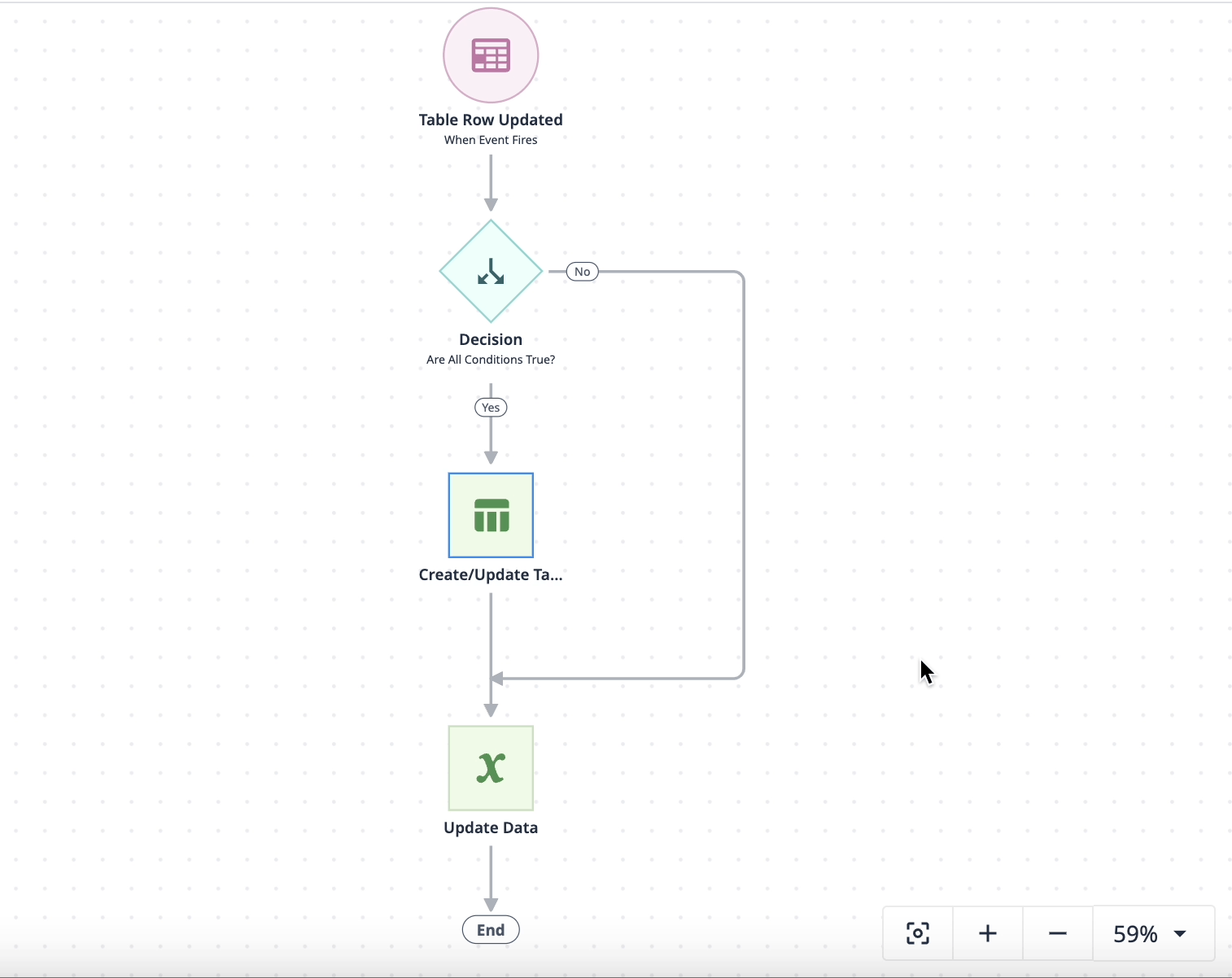
Publier
Pour publier un automatisme, cliquez sur le bouton Publier en haut à droite de l'écran de l'éditeur. Seuls les automatismes valides peuvent être publiés. Le bouton Publier est désactivé si l'automatisation : * Ne comporte pas au moins 2 blocs (le bloc d'événement plus une action ou une décision) * Tous les blocs ont été configurés correctement. Les blocs qui n'ont pas été complètement configurés affichent une icône d'avertissement.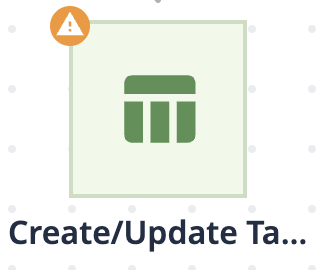
Une fois que vous avez cliqué sur le bouton Publier, une fenêtre modale s'affiche dans laquelle vous pouvez : * Basculer le statut actif de l'automatisation. Il est défini sur "Actif" par défaut * Annuler pour revenir à l'éditeur * Publier l'automatisation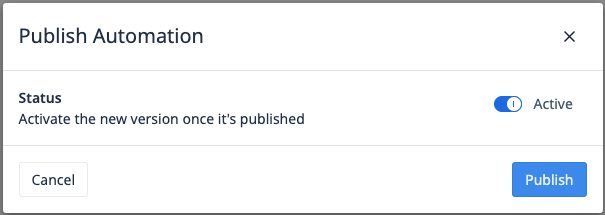
Test
Les utilisateurs peuvent tester leur automatisation avant de la publier. Comme pour la publication, seuls les automatismes valides peuvent être testés. Le bouton de test est désactivé si : * Il n'y a pas au moins 2 blocs (le bloc d'événement plus une action ou une décision) * Tous les blocs ont été configurés correctement. Les blocs qui n'ont pas été complètement configurés affichent une icône d'avertissement.
Vous pouvez sélectionner l'environnement (production, test, développement) dans lequel le connecteur doit être exécuté.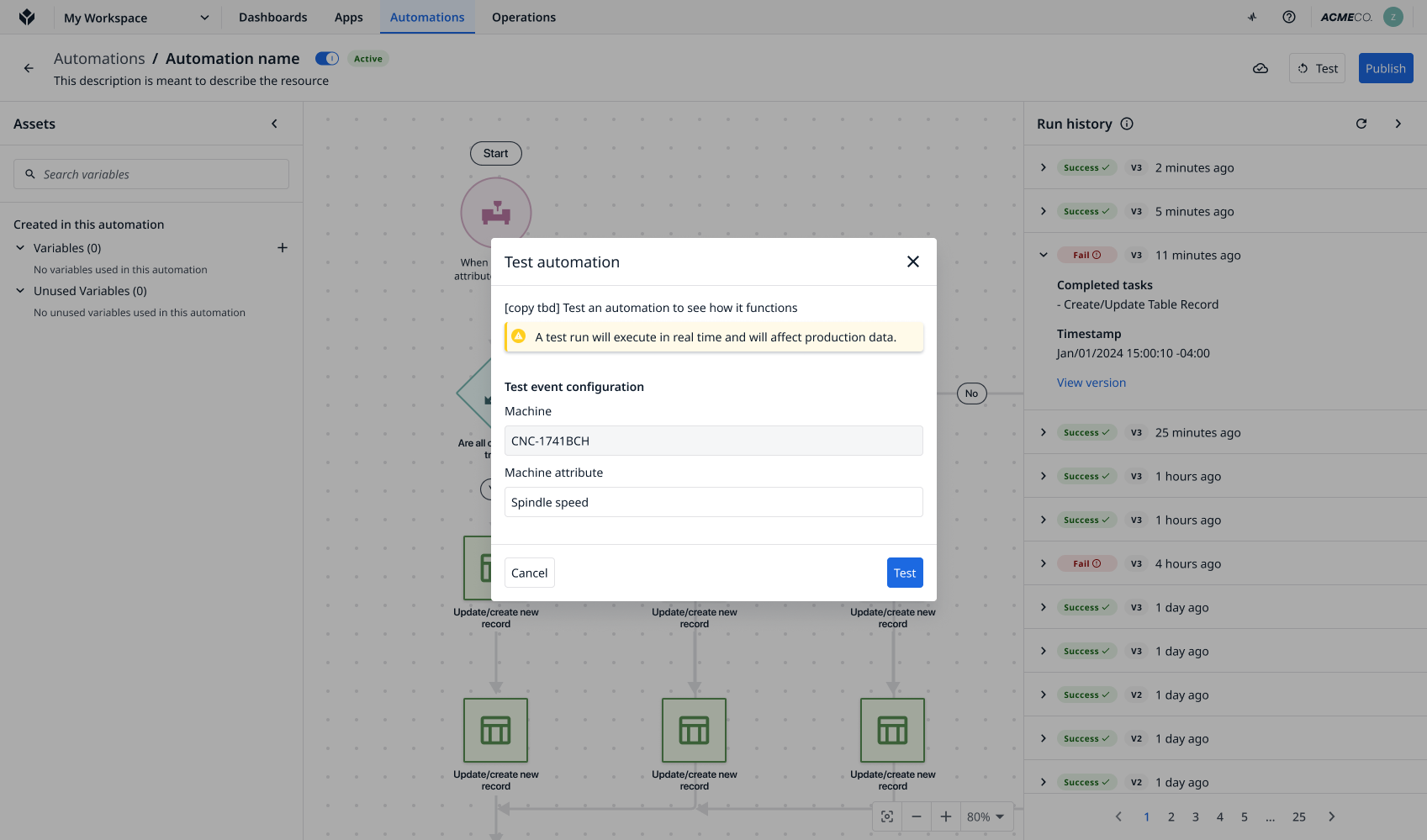
Visualiser/éditer
Vous pouvez modifier tous les aspects d'une automatisation après l'avoir publiée, y compris le nom, le bloc d'événement et tous les blocs d'action ou de décision existants. Toute modification apportée crée une nouvelle version. Vous pouvez également ajouter, supprimer ou dupliquer des blocs et modifier leur configuration.
Pour en savoir plus
- Premiers pas avec Automations
- Comment utiliser l'historique des exécutions d'Automations
- Comment utiliser les versions d'Automations


.gif)